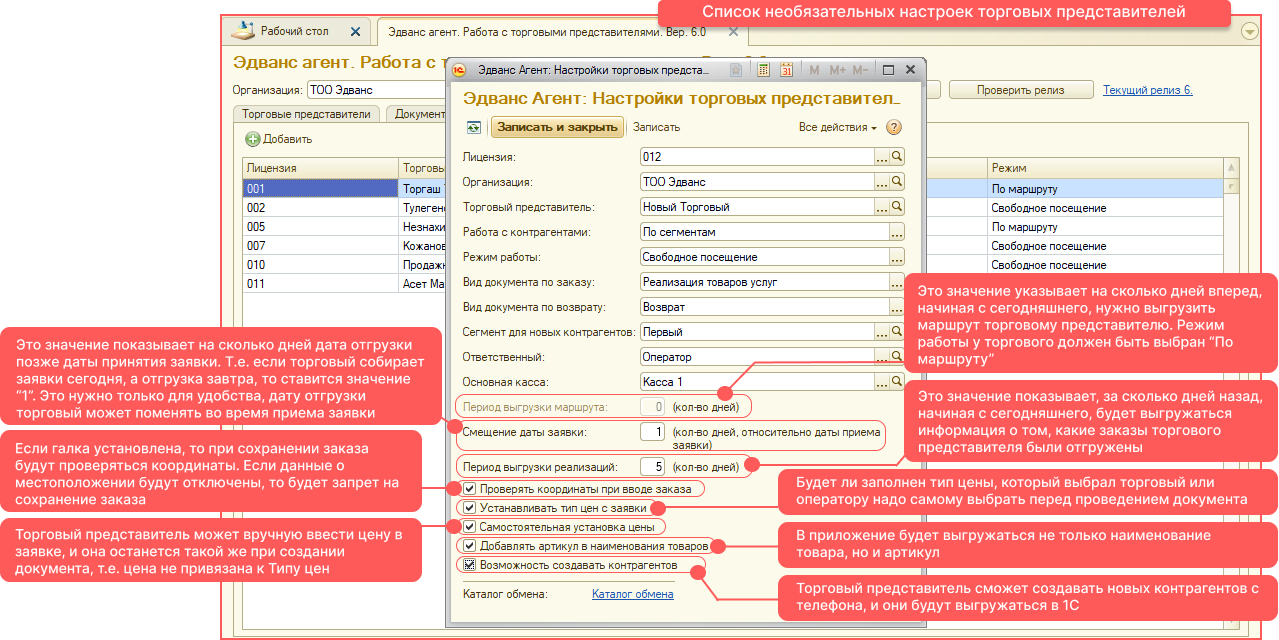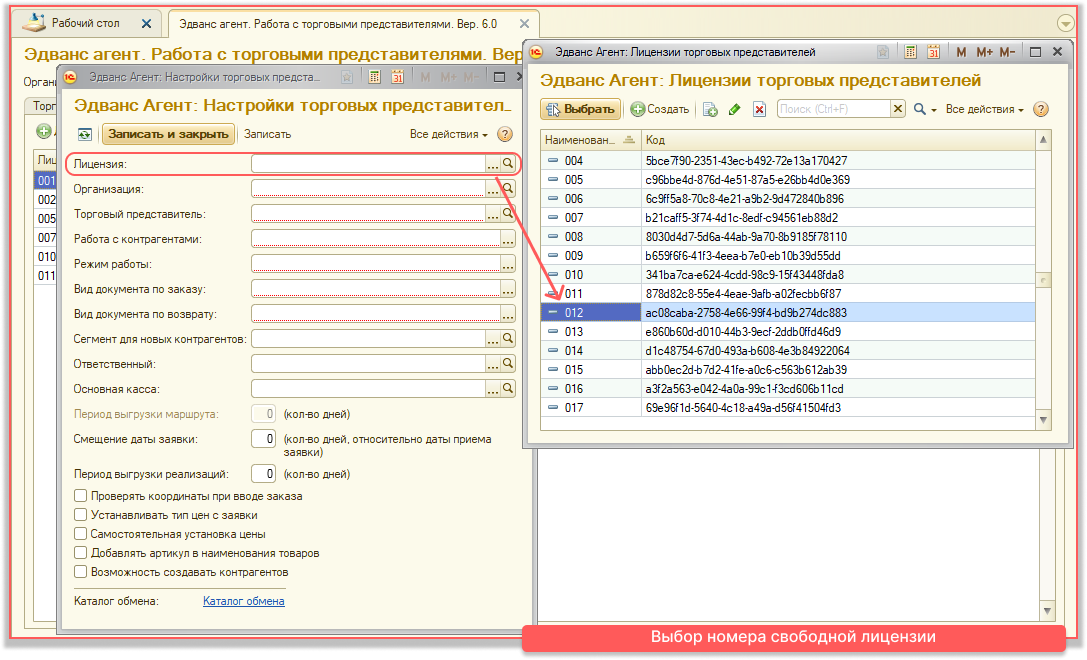Настройки торгового представителя в Advance Agent
Все описываемые действия производятся в подсистеме Эдванс Агент. Т.е. сначала нужно открыть подсистему.
Для этого пройдите в меню ЭДВАНС: Агент - Эдванс Агент: Работа с торговыми представителями. И у вас должно быть открыто стартовое окно работы с Эдванс Агент
Для этого пройдите в меню ЭДВАНС: Агент - Эдванс Агент: Работа с торговыми представителями. И у вас должно быть открыто стартовое окно работы с Эдванс Агент
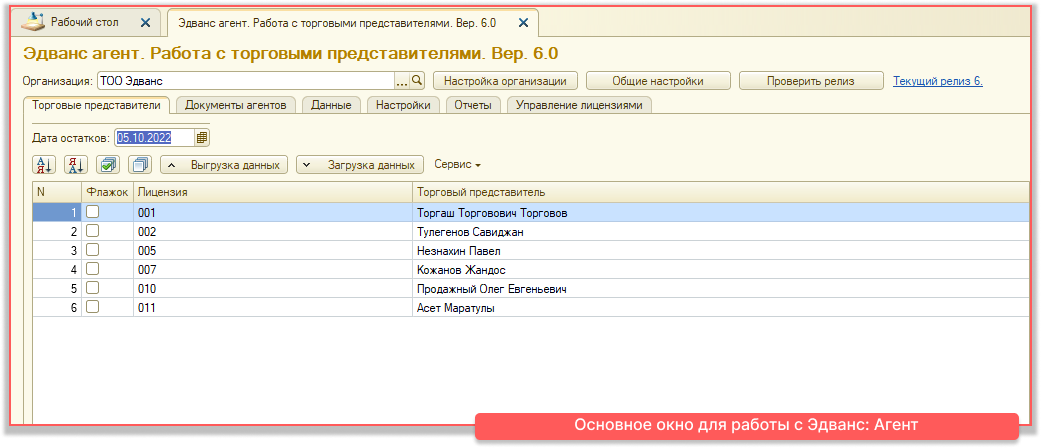
Чтобы добавить настройку для нового торгового представителя, нужно в основном окне работы с Эдванс: Агент перейти на вкладку "Настройки" и Добавить новую запись.
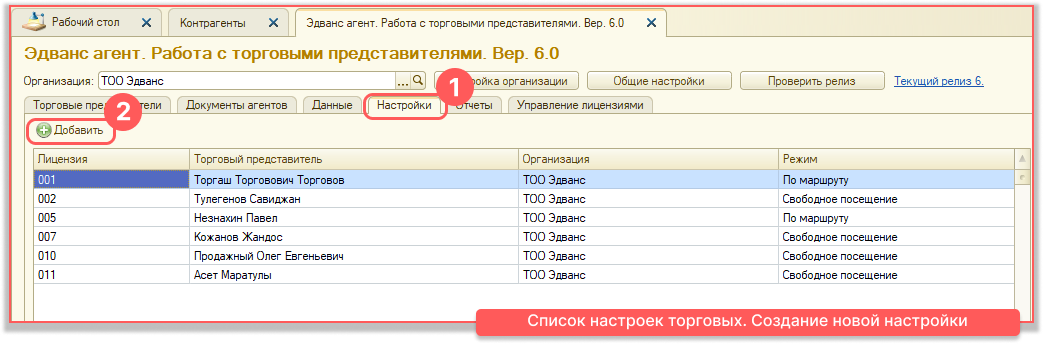
У вас на экране откроется окно "Эдванс Агент: Настройки торговых представителей"
Краткий обзор всех настроек торгового представителя:
Краткий обзор всех настроек торгового представителя:
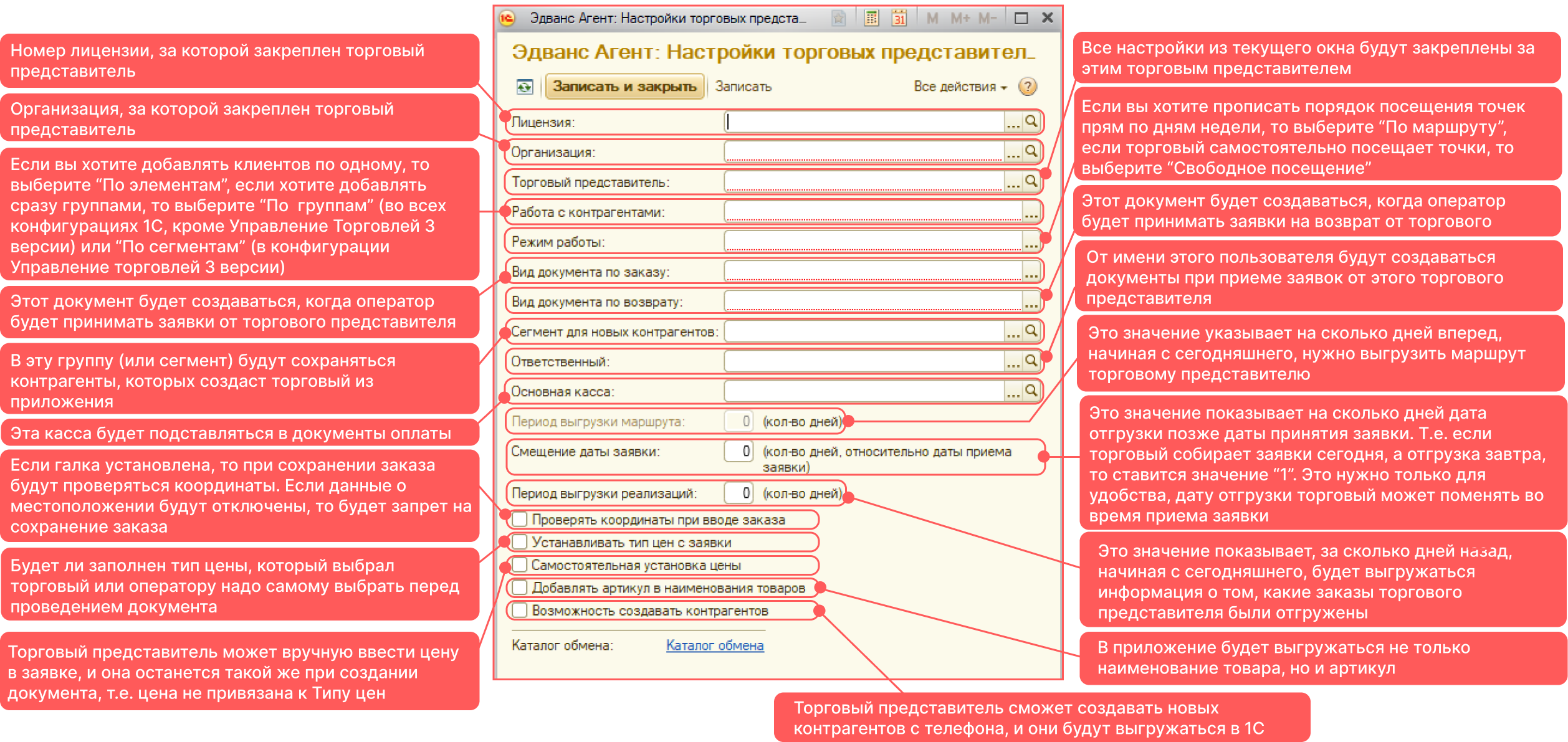
Рассмотрим по шагам заполнение настроек
Шаг 1
Шаг 2
Выберите организацию, за которой закреплен торговый представитель
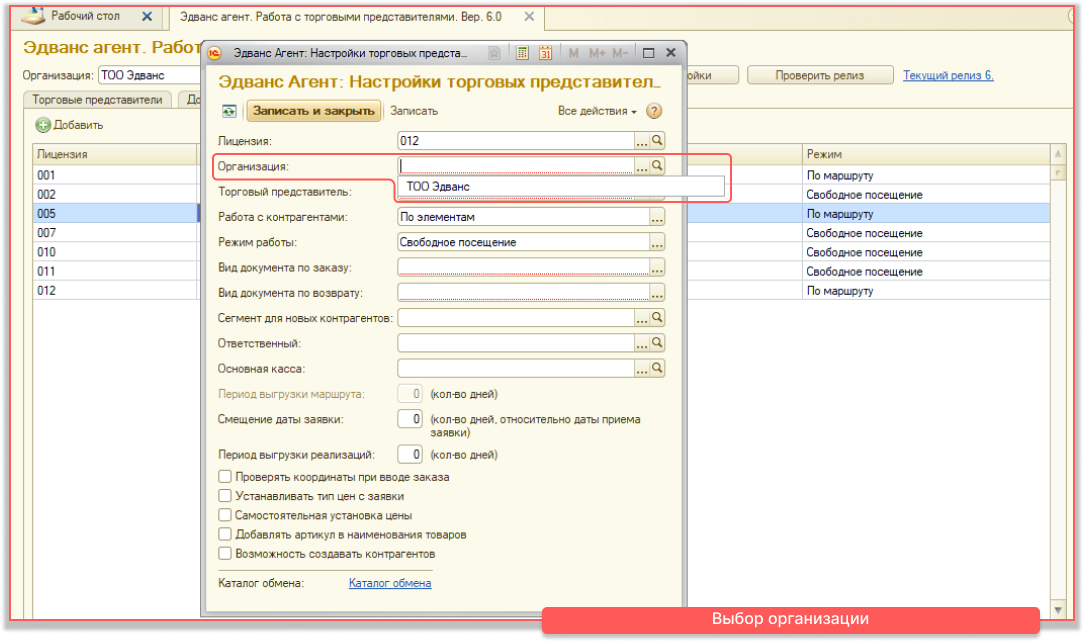
Шаг 3
Выберите торгового представителя (или создайте новое физическое лицо, если его еще нет в списке, и выберите вновь созданного)
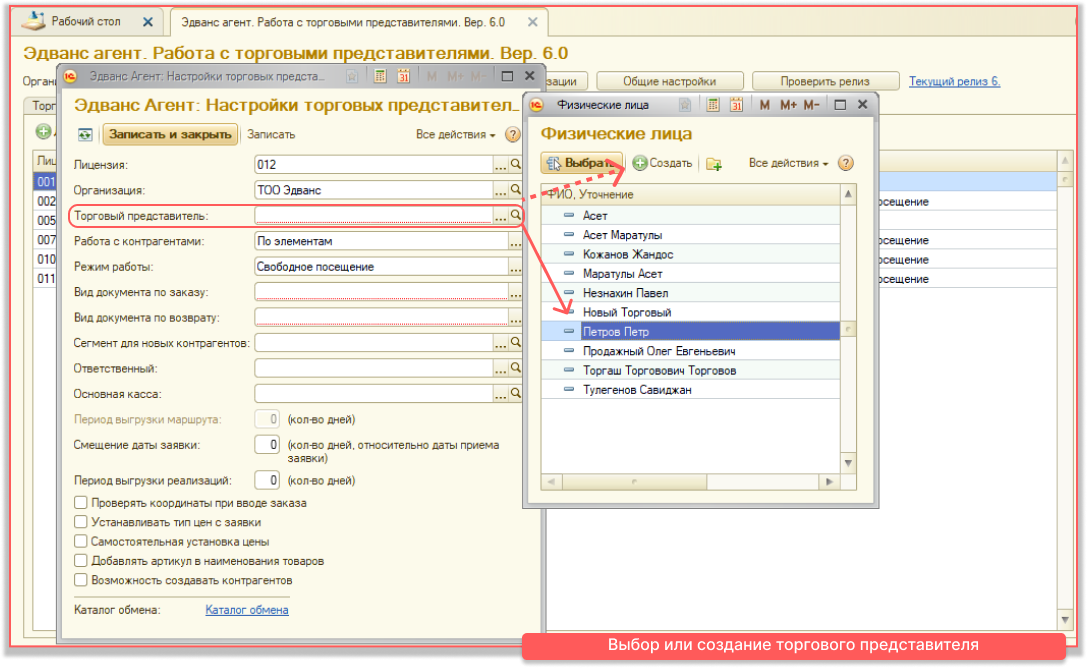
Шаг 4
Выберите способ работы со списком клиентов торгового: если вы хотите добавлять клиентов по одному, то выберите “По элементам”, если хотите добавлять сразу группами, то выберите “По группам” (во всех конфигурациях 1С, кроме Управление Торговлей 3 версии) или “По сегментам” (в конфигурации Управление торговлей 3 версии)
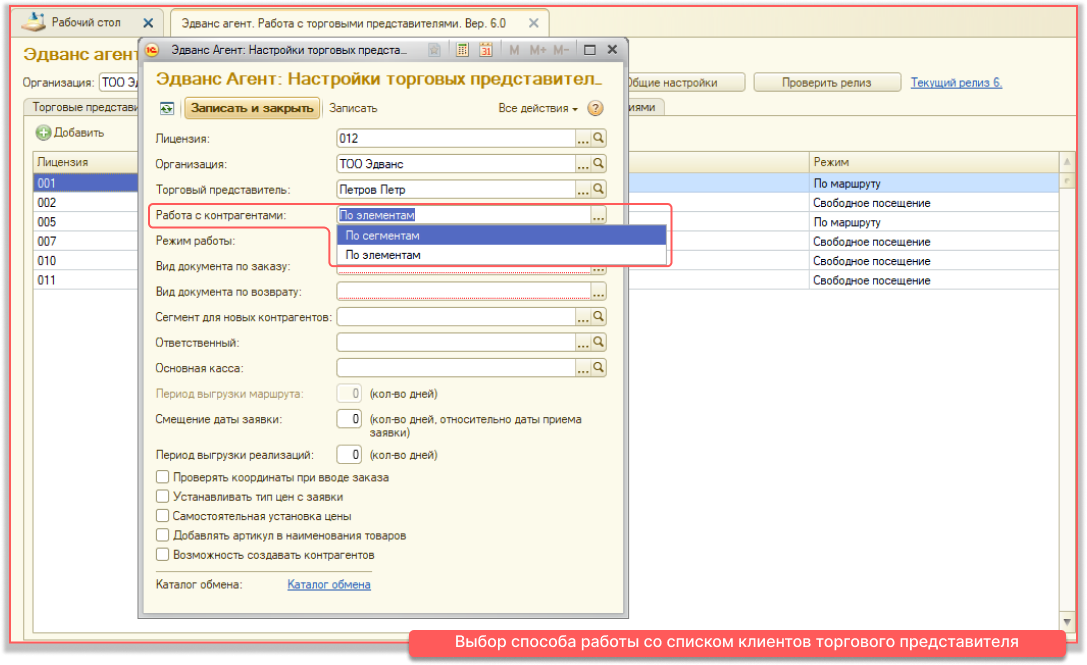
Шаг 5
Выберите режим работы торгового представителя. Если вы хотите прописать порядок посещения точек прям по дням недели, то выберите “По маршруту”, если торговый самостоятельно посещает точки, то выберите “Свободное посещение”
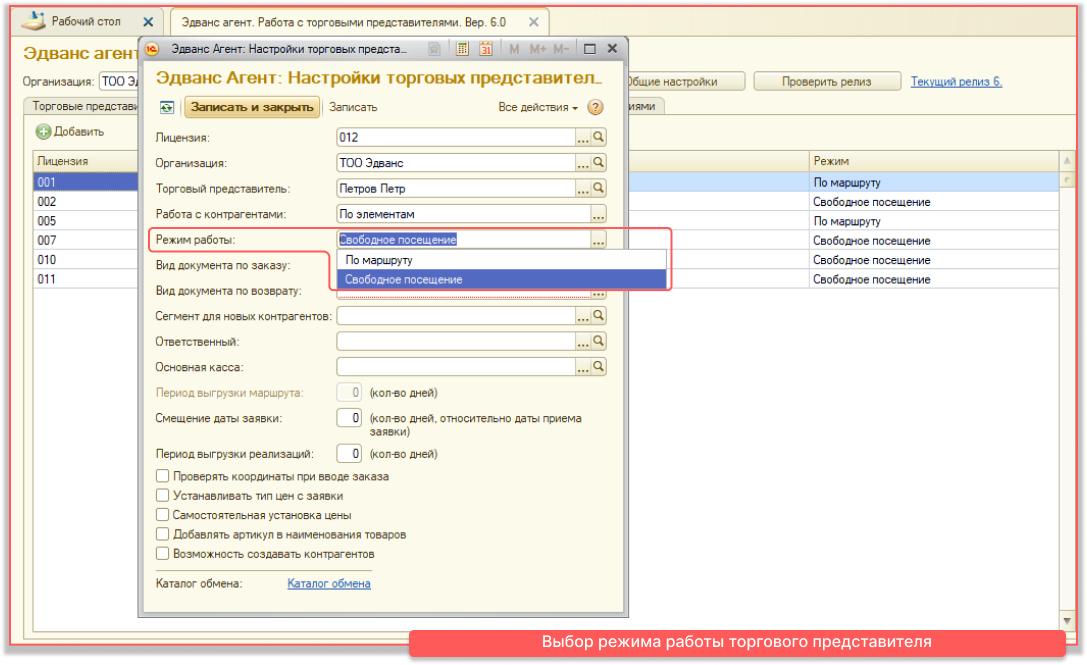
Шаг 6
Выберите вид документа по заказу. Этот документ будет создаваться, когда оператор будет принимать заявки от торгового представителя
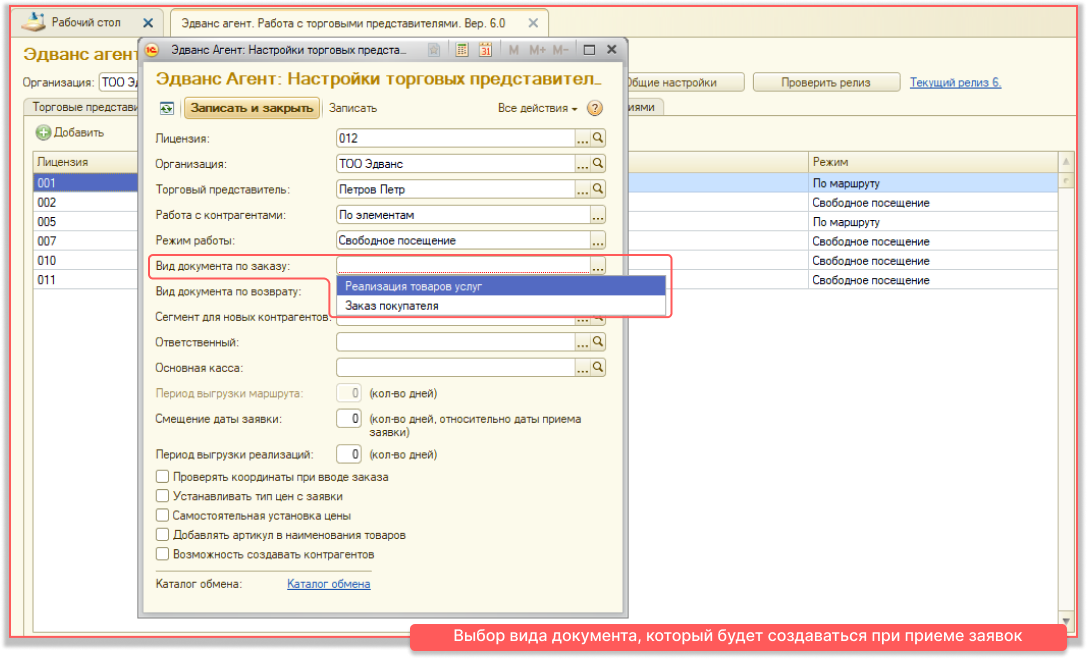
Шаг 7
Выберите вид документа по возврату. Этот документ будет создаваться, когда оператор будет принимать заявки на возврат от торгового представителя
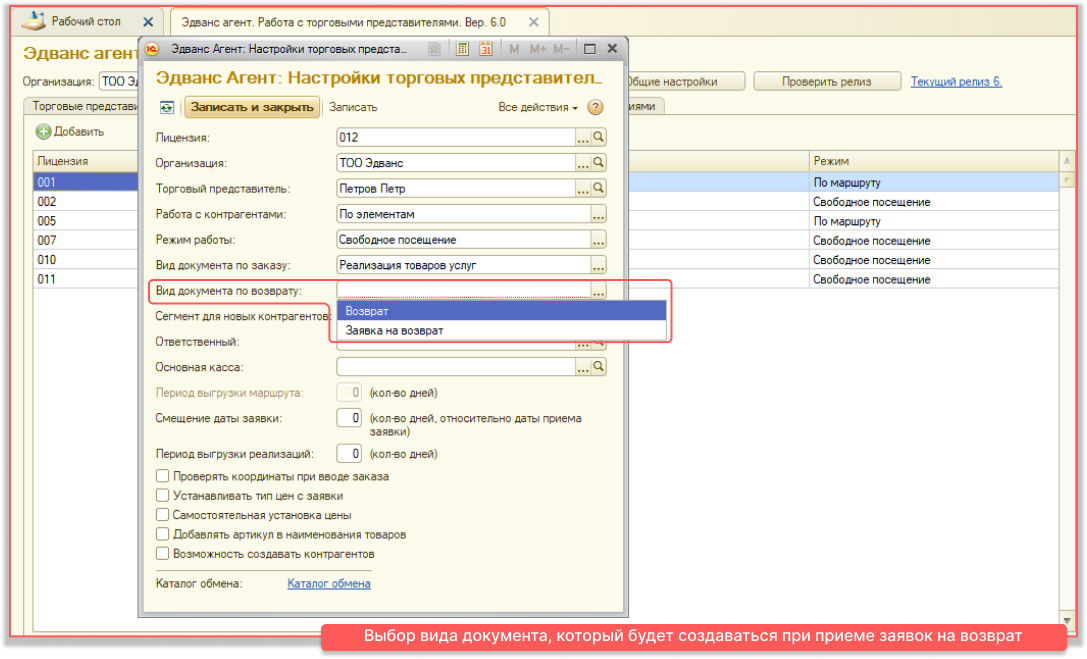
Шаг 8
Выберите группу (или сегмент) для новых контрагентов. В эту группу (или сегмент) будут сохраняться контрагенты, которых создаст торговый из приложения
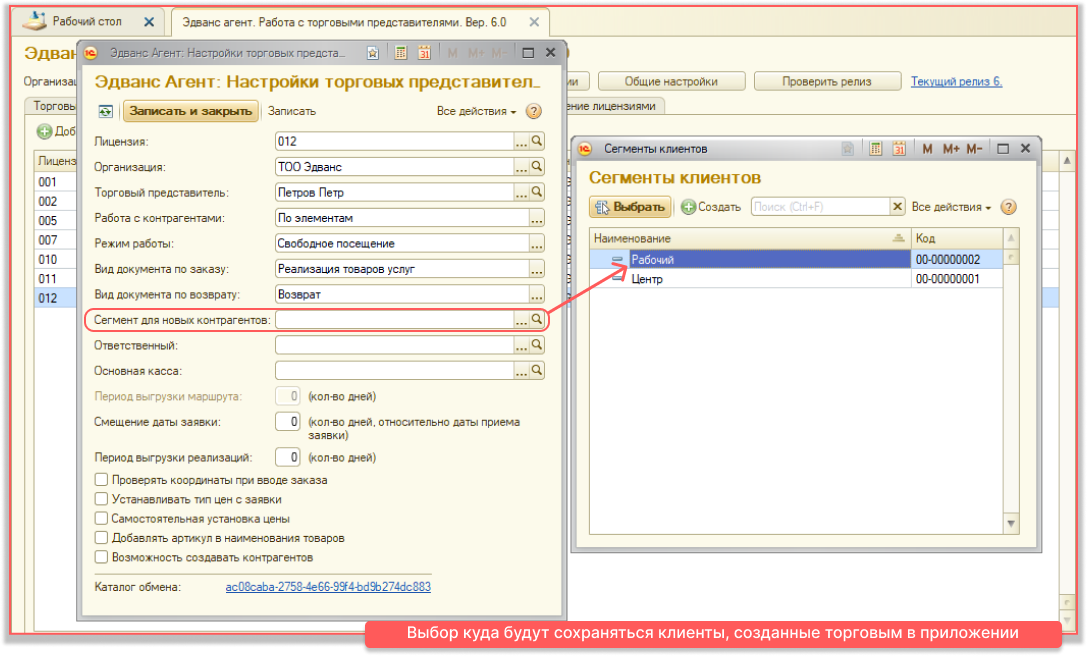
Шаг 9
Выберите ответственного. От имени этого пользователя будут создаваться документы при приеме заявок от этого торгового представителя
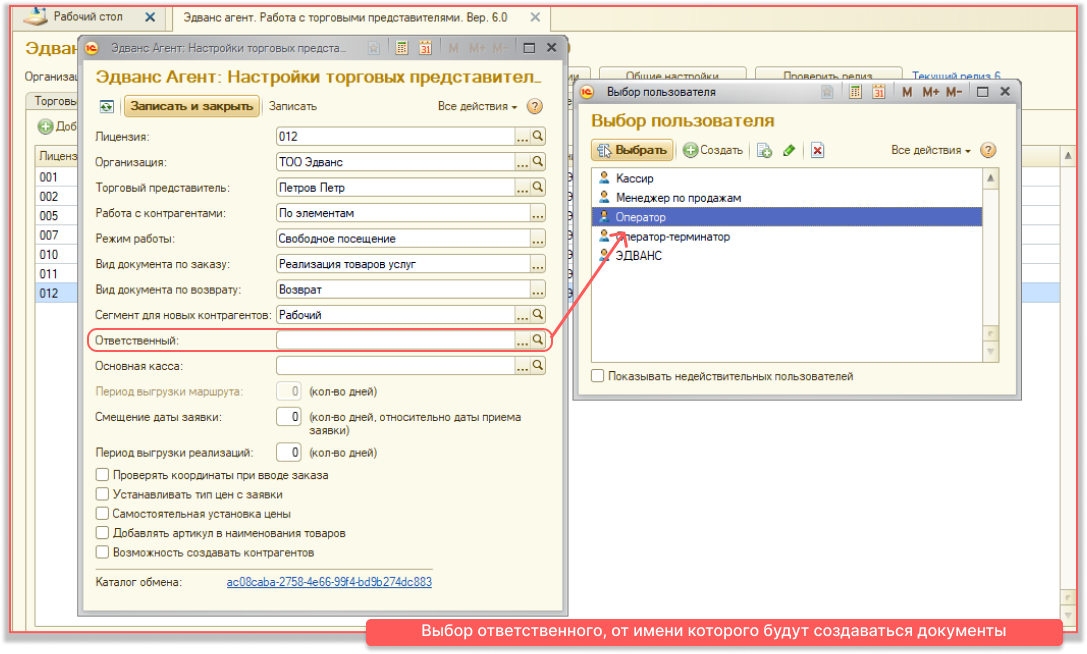
Шаг 10
Выберите основную кассу. Эта касса будет подставляться в документы оплаты
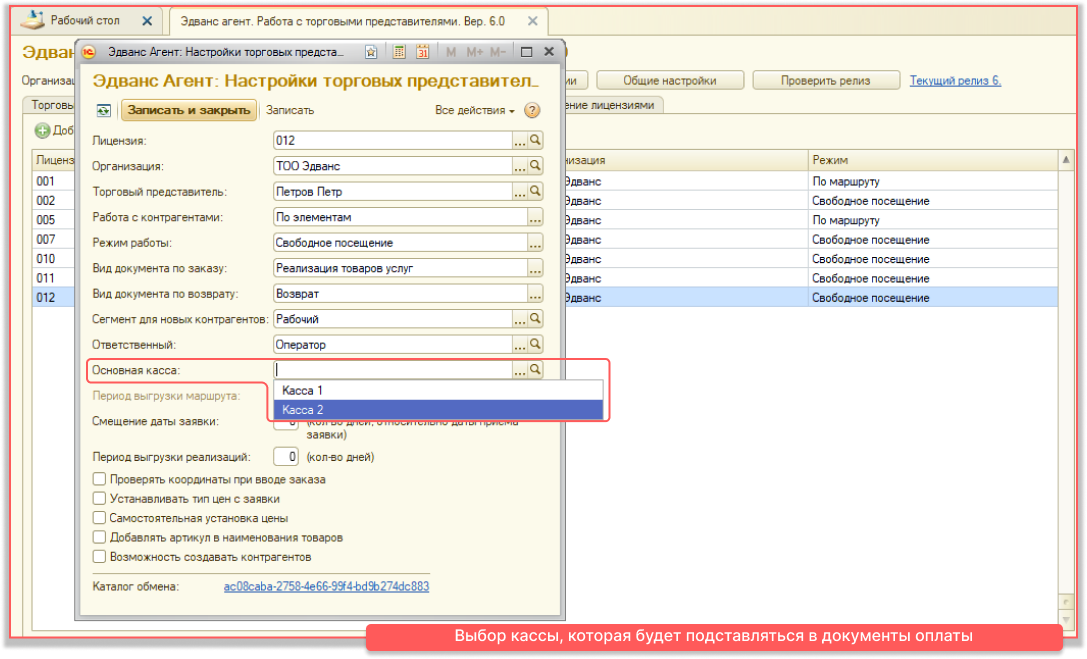
Шаг 11
По желанию заполните следующие настройки. Можно работать и без их установки